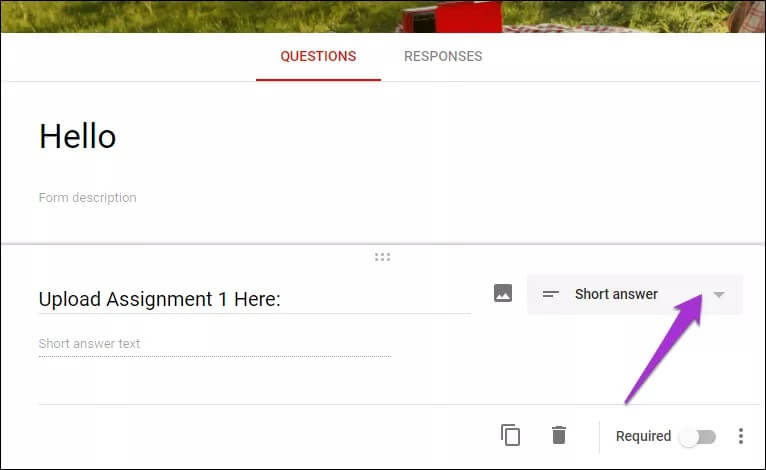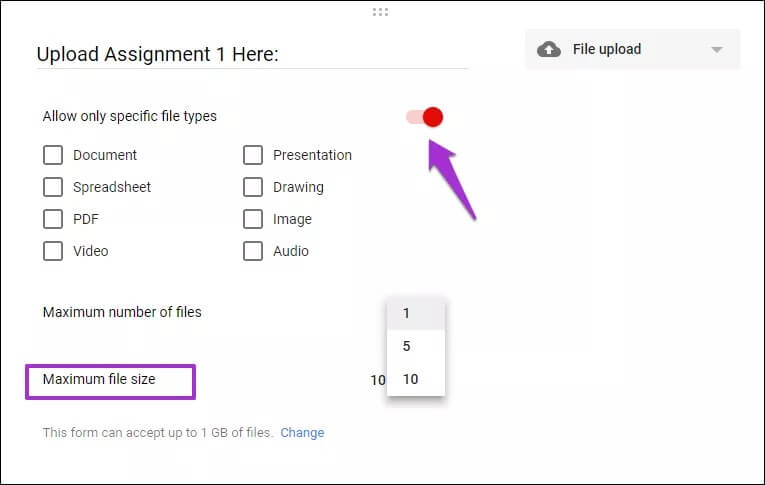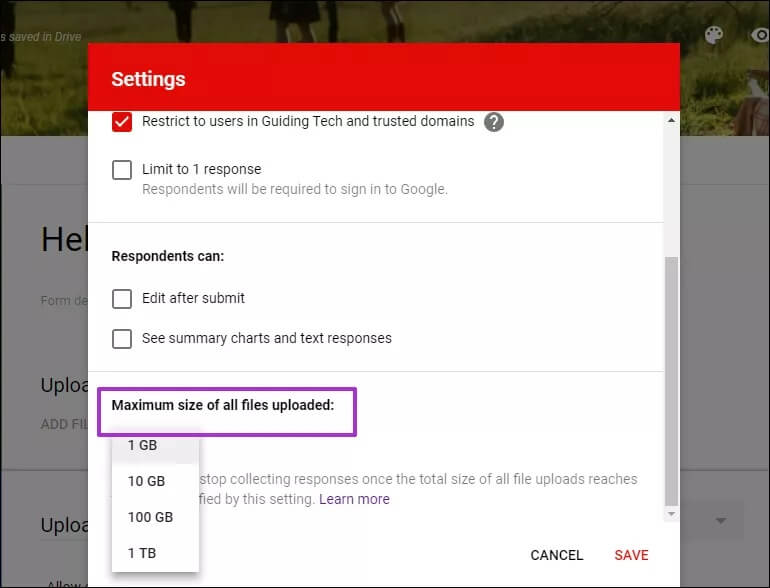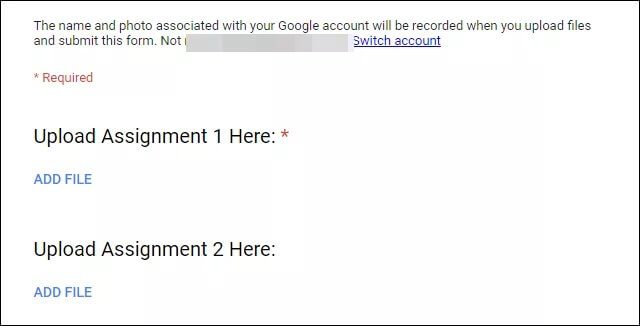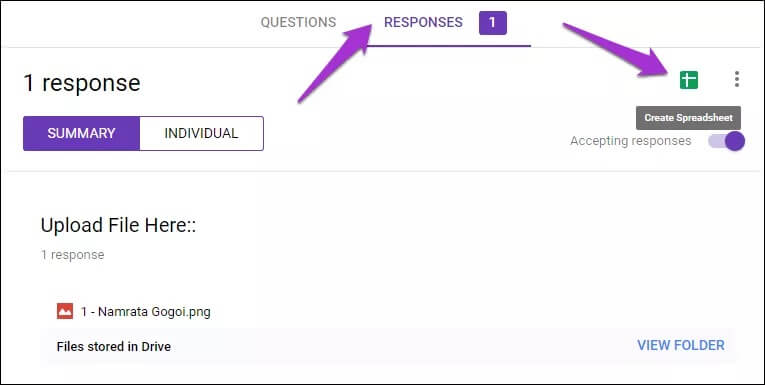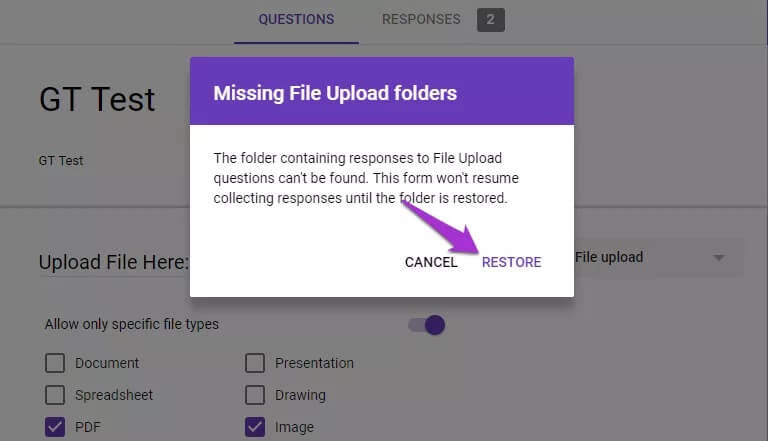Google 설문지에 파일을 업로드하는 방법
소규모 설문조사든 학교 과제든 Google 설문지는 여러 사람으로부터 정보를 수집해야 할 때 꼭 필요한 도구입니다. 양식의 가장 좋은 점은 단순하고 이해하기 쉬운 인터페이스입니다(모든 Google 서비스에 해당되지 않습니까?). 기본적으로 이메일 ID가 있는 사람은 누구나 몇 분 안에 양식을 만들 수 있습니다.
몇 년 전만 해도 Google Forms에 파일을 업로드하려면 복잡한 스크립트 및 기타 방법과 관련된 많은 솔루션이 필요했습니다. 다행히도 최신 템플릿 업데이트 덕분에 이제 파일을 업로드하는 데 필요한 옵션이 생겼습니다.
따라서 이 기사에서는 파일을 Google Forms에 업로드하는 방법과 이와 관련된 기타 트릭 및 쿼리를 살펴보겠습니다.
시작하자.
단계1 : 평소와 같이 양식을 만들고 이름 및 설명과 같은 필요한 세부 정보를 입력합니다.
새 파일 업로드 옵션의 좋은 점은 확인란, 드롭다운 등과 같은 다른 옵션과 마찬가지로 드롭다운에서 활성화할 수 있다는 것입니다.
단계2 : 드롭다운 목록에서 옵션을 선택하기만 하면 됩니다. 그런 다음 "특정 파일 형식만 허용" 스위치를 토글합니다.
파일 형식과 크기에 관한 한 Google은 다양한 옵션을 제공합니다.
단계3 : 그런 다음 파일 크기를 선택하십시오. 대용량 파일로 Google 드라이브를 혼잡하게 만들고 싶지 않다면 누적 파일 크기를 제한할 수도 있습니다. 상단의 설정 아이콘을 클릭하고 아래로 스크롤하여 "업로드된 모든 파일의 최대 크기" 옵션에서 크기를 선택합니다.
양식에 다른 요소를 추가하기만 하면 됩니다. 양식 제출자는 파일 추가 옵션을 볼 수 있습니다.
양식이 어떻게 생겼는지 모르십니까? 오른쪽 상단 모서리에 있는 눈 모양 미리보기 아이콘을 클릭합니다.
업로드된 파일은 Google 드라이브에 저장됩니다. 다행히 업로드된 모든 문서에 대해 고유한 공유 링크가 생성되었습니다. 이러한 링크는 추적하는 데 매우 유용합니다. 결국 보낸 사람 이름에 따라 파일 이름을 계속 바꾸고 싶지 않습니까?
스프레드시트를 생성하려면 응답 탭으로 이동하여 대형 시트 아이콘을 클릭하십시오.
사용자는 Google 드라이브 계정에서 파일을 업로드할 수도 있으므로 파일 소유권은 파일 소유자에게 이전됩니다.
파일 업로드 제한
양식을 사용하면 한 양식에 여러 파일을 업로드할 수 있지만 제한 사항이 없는 것은 아닙니다. 우선 폴더를 업로드할 수 없습니다. 파일을 하나씩 업로드해야 합니다. 물론 파일 이름은 서로 달라야 합니다.
참고: 양식에 페이지 나누기를 추가할 수 있다는 것을 알고 계셨습니까? 떠 있는 도구 모음에서 섹션 추가 아이콘을 클릭하기만 하면 됩니다.
"파일 다운로드 누락" 메시지가 표시되는 이유는 무엇입니까?
기본적으로 Forms는 업로드된 모든 파일을 저장할 폴더를 Google 드라이브에 만듭니다. 따라서 이 폴더가 우연히 삭제되고 누군가 파일을 업로드하려고 하면 누락된 파일 업로드 폴더 메시지가 표시됩니다.
양식을 반환하려면 양식을 열고 복원을 클릭하기만 하면 됩니다.
또한 양식을 만들 때 스프레드시트를 연결해야 합니다. 이 시트에는 응답자의 모든 답변과 업로드된 파일에 대한 링크가 포함됩니다. 또한 타임 스탬프와 함께 실시간으로 업데이트되어 답변을 확인하고 답변을 추적하기가 더 쉽습니다.
다운로드 버튼은 회색입니다
작년까지만 해도 심각한 문제였으나 지금은 해결되었습니다. 이전에는 동일한 도메인의 G Suite 사용자만 파일을 업로드하거나 활성 파일 업로드 버튼을 볼 수 있었습니다.
하지만 여전히 보이지 않는다면 페이지를 새로고침하거나 다시 로그인을 해보길 권한다.
로그인하지 않고 파일을 업로드할 수 있습니까?
유감스럽게도 양식에 파일 업로드 옵션이 있는 경우 사용자는 Google 계정으로 로그인해야 하므로 Google 이외의 사용자는 응답할 수 없습니다.
Forms는 Google 드라이브를 사용하여 파일을 저장하기 때문입니다. 다행히도 다른 유형의 옵션에는 동일한 규칙이 적용되지 않습니다.
제출할 양식을 만들기 전에 테마, 색상 및 이미지와 함께 사용하는 것을 잊지 마십시오. 색상 팔레트 아이콘을 탭하고 마법이 펼쳐지는 것을 지켜보십시오.
멀리 파일 업로드
간단한 퀴즈를 만들거나 마케팅 설문조사에 대한 답변을 수집하는 등 Google Forms는 무한한 기능을 제공합니다. 그리고 파일을 업로드하는 새로운 옵션으로 범위가 확장됩니다.
가장 좋아하는 Google 설문지 기능은 무엇입니까? 아래 의견 섹션에서 알려주십시오.